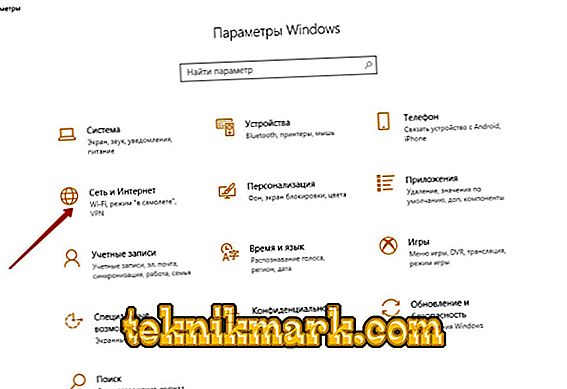Hoje, quase todas as casas têm um computador de mesa e, além disso, há também um laptop, um tablet e outros dispositivos. Mesmo para uma pessoa moderna, existem vários dispositivos que servem tarefas diferentes. Qualquer equipamento não pode funcionar corretamente para sempre e mais cedo ou mais tarde falha, às vezes depois de servir o seu, às vezes antes do tempo. Mas e se no momento mais inoportuno resumir o monitor do computador? A situação não é crítica quando os dispositivos são intercambiáveis, mas em alguns casos, usar um laptop em vez de um PC não resolve o problema, por exemplo, se houver alguma informação importante no disco rígido, você precisa continuar trabalhando, concluir o projeto, etc. Existem diferentes maneiras de transferir dados, quando as informações necessárias estão em cativeiro da unidade de sistema, a opção de usar um laptop como monitor envolve obter informações sem remover os discos rígidos. Acontece também que há necessidade de conectar um segundo monitor, que não está disponível, por exemplo, para fluxo ou outros propósitos. As razões pelas quais o usuário questionou se é possível usar um laptop como monitor podem ser diferentes.

Configurando um laptop como monitor de um computador.
Quais métodos podem ser conectados
Um computador portátil possui os componentes típicos de um PC estacionário, incluindo um monitor, por isso, é lógico que o método deva existir. E existe, e nem mesmo sozinho. Como os dispositivos funcionam em seu próprio sistema, simplesmente conectar a unidade de sistema ao laptop falhará, mesmo se houver conectores adequados. Apesar do seu entusiasmo, o dispositivo carregará seu próprio sistema operacional. Para que um dispositivo exiba informações provenientes do outro, sua operação deve ser sincronizada. Ter apenas uma unidade de sistema de PC e um computador portátil não é suficiente. Para a implementação do plano será necessário fundos adicionais que fornecem conectividade. Considere como usar um laptop como monitor de diferentes maneiras.
Comutação por cabo
Para realizar a conexão através do cabo, você precisa adquirir o cabo apropriado. A conexão é feita através das portas de vídeo HDMI, VGA ou DVI, dependendo da versão suportada pelos dispositivos. Os dispositivos modernos podem ser equipados com um conector DisplayPort, uma alternativa ao HDMI. Também é possível usar um adaptador se as portas dos dispositivos não corresponderem.

Opção 1
Você pode fazer o laptop funcionar como um monitor usando as portas de vídeo HDMI, VGA ou DVI. Para isso, as seguintes ações são executadas:
- O cabo é conectado em uma extremidade para a porta correspondente do laptop, o outro - para o conector no computador;
- Iniciamos o laptop e acessamos os "Parâmetros de tela" de qualquer maneira conveniente, por exemplo, através do Painel de Controle. Você pode acessar a seção de configurações de maneiras diferentes, dependendo da versão do Windows. Você pode ir para "Propriedades" clicando com o botão direito do mouse no menu de contexto da área de trabalho - selecione "Propriedades de Vídeo" - abra a guia "Configurações".

No caso do MacOS, abra o "Configurações do Sistema" e vá para a aba "Monitores", as ações restantes são semelhantes às manipulações com o Windows;
- O sistema detectará os dispositivos conectados, portanto, no item Configurações da tela, haverá uma imagem com vários displays numerados. Aqui nós selecionamos o segundo e instalamos a tela do laptop;
- Marque os pontos de exibição de dados visuais;
- Se você planeja usar o laptop como monitor do computador por padrão, marque o item “Usar este dispositivo como o principal”.
Opção 2
Além disso, os dispositivos podem ser conectados via portas Ethernet, caso em que o método envolve a criação de uma rede local. Para conexão, os conectores são usados como notebook Ethernet e unidade de sistema. Vamos precisar de um cabo apropriado (par trançado), em ambos os lados dos quais são conectores Ethernet (padrão RJ 45). O fio geralmente tem de 0, 5 a 15 metros de comprimento, o que é suficiente para o procedimento. Conectamos uma extremidade do cabo à porta LAN do laptop e a outra ao mesmo conector na placa de rede do computador.
Acesso remoto usando software
O laptop no sétimo Windows e superior pode ser conectado à unidade de sistema e sem fio, usando o aplicativo Air Display. O software é instalado e ativado em ambos os dispositivos. Com a ajuda do programa, você pode alternar as exibições e aplicá-las simultaneamente. É possível usar um laptop como monitor ao usar programas de acesso remoto, como TeamViewer, RDesktop, ZoneOS ZoneScreen, RAdmin, etc. Com a ajuda deles, você usará o monitor remotamente. Qualquer um dos aplicativos tem suas próprias configurações, você precisa instalar o software no seu PC e laptop. Quando uma conexão é estabelecida, um dos dispositivos se torna o servidor, o outro se torna o cliente e, ao executar ações do dispositivo mestre, tudo o que é exibido na tela do servidor é exibido na tela do cliente. Parear dispositivos usando o TeamViewer é fácil. Para fazer isso, você precisa saber a senha e o ID do computador que serão atribuídos ao executar o aplicativo. Na janela do programa em execução em um laptop, você precisará inserir esses dados nos campos apropriados. Depois disso, o desktop do PC com a capacidade de controlá-lo estará disponível a partir da exibição do laptop, enquanto uma condição da manipulação é um monitor de computador funcionando. Caso contrário, o método não é adequado.

Emparelhamento de dispositivos usando a transmissão sem fio Wi-Fi
Uma alternativa para conectividade com fio é uma conexão Wi-fi. O método é adequado quando um PC estacionário é equipado com um módulo Wi-fi, não há cabo ou desejo de usá-lo. Wi-fi é integrado em quase todos os modelos de computadores portáteis, com raras exceções (então você pode conectar um módulo externo como um dispositivo USB). Para usar a tela do laptop como monitor, faça o seguinte:
- Ativamos o módulo Wi-fi no laptop, bem como o PC estacionário. Na ausência de um no computador, um módulo com a capacidade de se conectar a um conector USB ou PCI pode ser adquirido. É melhor escolher um dispositivo USB, já que o módulo conectado à porta PCI da placa-mãe nem sempre é conveniente de usar;
- Criamos uma rede sem fio em um dos dispositivos;
- Para fazer isso, vá para o Centro de Rede e Compartilhamento através do Painel de Controle;
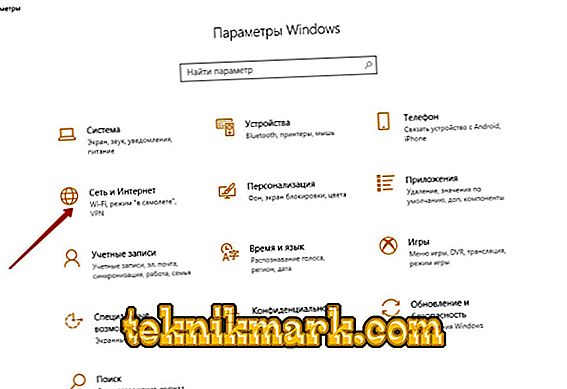
- Selecione o item "Criar e configurar uma conexão ou rede";

- Na nova janela do assistente de instalação, selecione uma conexão manual na lista de opções;

- Preencha os campos (nome da rede, tipo de segurança, senha), coloque um carrapato no ponto de lançamento automático quando conectado, clique em "Next";
- As manipulações feitas fornecem a criação de uma rede, é iniciado no modo automático. Quando tudo estiver pronto, você poderá se conectar a ele a partir do segundo dispositivo.
Também é possível usar um roteador que permite conectar vários dispositivos ao mesmo tempo e combiná-los. Faça um monitor de laptop para a unidade de sistema com a ajuda da transferência Wi-Fi pode ajudar um programa especial chamado MaxiVista. É pago, mas é possível usar a versão para se familiarizar com a funcionalidade aparada. Tendo instalado o software, os módulos precisam ser configurados remotamente com a indicação da sequência de monitores.

Por que não pode usar um laptop como monitor para a unidade de sistema
Usar um laptop em vez de um monitor sem equipamento especial não funcionará. Se o dispositivo não estiver equipado com uma entrada de vídeo (conector inerente aos monitores convencionais), use uma conexão sem fio. A maioria dos laptops, já que eles também são computadores, são equipados com uma saída de vídeo. Implementar o plano não funcionará com dispositivos de incompatibilidade. Você pode usar um laptop como monitor de computador com a ajuda de um conversor especial. Seu custo é grande o suficiente, de modo que tais ações nem sempre são apropriadas. Ao mesmo tempo, há meios suficientes para obter a saída da imagem na tela do laptop por outros meios e você pode usar qualquer um deles.